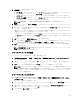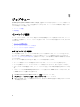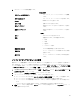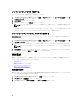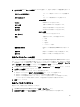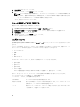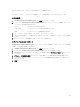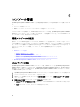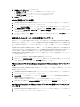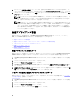Users Guide
前へ または 次へ ボタ
ン
次のページまたは前のページに移動するボタン。
エクスポートアイコン
このアイコンを使用して、ログ内容を CSV ファイルにエクスポートします。
ログの表示
1. OpenManage Integration for VMware vCenter で、監視 タブをクリックします。
2. ログ タブで、OpenManage Integration for VMware vCenter のユーザーアクションログを確認します。ログ
ページには、次の内容が表示されます。
カテゴリ カテゴリのタイプが表示されます。
日付と時刻 ユーザーアクションの日付と時刻が表示されます。
説明 ユーザーアクションの説明が表示されます。
3. グリッド内のデータを並べ替えるには、行のヘッダーをクリックします。
4. カテゴリまたは時間ブロックを使用して並べ替えるには、グリッド上部のドロップダウンリストを使用
します。
5. ログアイテムのページ間移動には、前へ と 次へ ボタンを使用します。
ログファイルのエクスポート
OpenManage Integration for VMware vCenter は、データテーブルからの情報のエクスポートに、コンマ区切り値
(CSV)ファイル形式を使用しています。
1. OpenManage Integration for VMware vCenter で、監視 タブをクリックします。
2. ログ タブで、OpenManage Integration for VMware vCenter のユーザー処置を表示します。
3. CSV 形式のログファイルをエクスポートするには、画面右下角で、すべてをエクスポート ボタンをクリ
ックします。
4. ダウンロードする場所の選択 ダイアログボックスを選択し、ログ情報の保存先の場所を参照します。
5. ファイル名テキストボックスで、デフォルトのファイル名の ExportList.csv を承諾するか、別のファイル
名をタイプします。
6. 保存 をクリックします。
37